Bí quyết tắt thông báo khi trình chiếu PowerPoint để bảo vệ thông tin cá nhân hiệu quả
Nội dung bài viết
Việc tắt thông báo trong lúc trình chiếu Slide PowerPoint không chỉ giúp bài thuyết trình của bạn trở nên chuyên nghiệp mà còn ngăn chặn việc lộ thông tin cá nhân. Cùng Tripi khám phá cách thực hiện nhanh chóng và đơn giản!

Lý do nên tắt thông báo khi trình chiếu Slide thuyết trình
Trên thực tế, nhiều người đã gặp phải tình huống “dở khóc dở cười” khi đang thuyết trình bỗng xuất hiện thông báo tin nhắn, cuộc gọi hay ứng dụng. Điều này không chỉ làm lộ thông tin cá nhân mà còn gây khó chịu cho người theo dõi. Do đó, trước khi bắt đầu bài thuyết trình, việc đầu tiên cần làm là tắt mọi thông báo để đảm bảo không có yếu tố nào làm phiền bạn trong quá trình trình bày trước lớp học, công ty hay các sự kiện quan trọng.
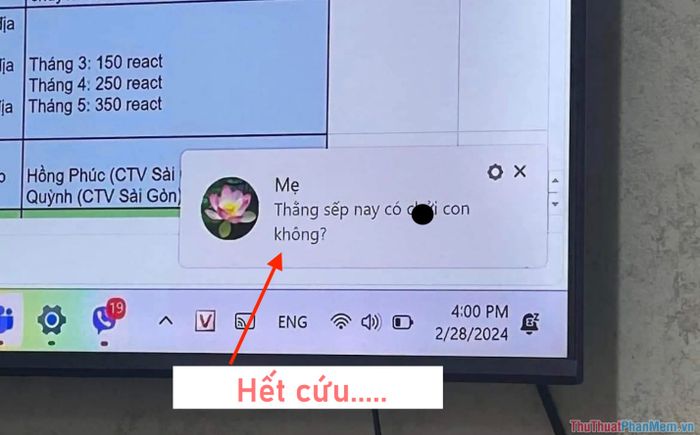
Tắt thông báo khi trình chiếu Slide PowerPoint giúp bài thuyết trình của bạn trở nên chuyên nghiệp, tránh xao nhãng và ngăn chặn việc lộ thông tin cá nhân. Nhiều người lầm tưởng tính năng “không làm phiền” trên Windows sẽ tắt mọi thông báo, nhưng thực tế nó chỉ hạn chế thông báo từ ứng dụng và trình duyệt. Sự hiểu lầm này đã khiến không ít người gặp rắc rối khi thuyết trình trước đám đông.
Để tắt hoàn toàn thông báo tin nhắn, cuộc gọi hay các thông báo khác trên máy tính khi trình chiếu Slide PowerPoint, bạn cần một giải pháp chính xác và hiệu quả hơn.
Hướng dẫn chi tiết cách tắt thông báo khi trình chiếu Slide PowerPoint trên máy tính Windows
Trên Windows, bạn chỉ cần kích hoạt tính năng tắt thông báo khi trình chiếu Slide PowerPoint “một lần duy nhất”. Tính năng này sẽ tự động được kích hoạt mỗi khi bạn bắt đầu trình chiếu, đảm bảo sự tập trung và chuyên nghiệp trong suốt quá trình thuyết trình.
Bước 1: Nhấn tổ hợp phím Windows + I để mở Cài đặt, sau đó chọn Hệ thống (1) ➞ Trợ lý tập trung (2).
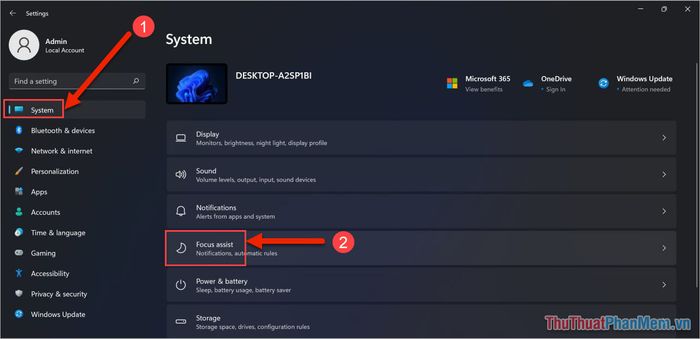
Bước 2: Kích hoạt tính năng Khi tôi đang sao chép màn hình. Khi tính năng này được bật, hệ thống sẽ tự động tắt mọi thông báo (trừ báo thức) khi bạn trình chiếu màn hình lên máy chiếu hoặc TV.
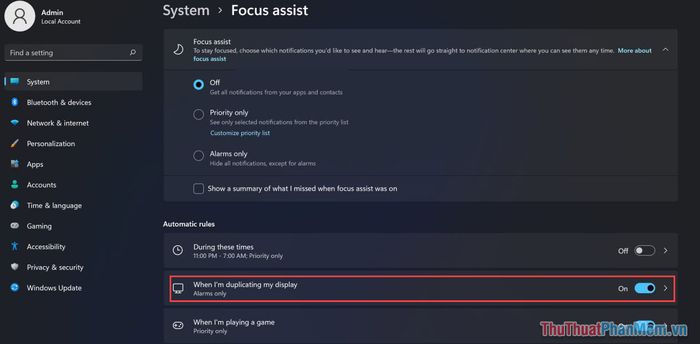
Hướng dẫn tắt thông báo khi trình chiếu Slide PowerPoint trên máy tính Mac
Trên máy tính Mac, nhà phát triển cũng tích hợp tính năng tắt thông báo khi trình chiếu hoặc truyền màn hình để tránh hiển thị các thông tin nhạy cảm. Dưới đây là cách thực hiện chi tiết để tắt thông báo khi trình chiếu Slide PowerPoint trên Mac.
Bạn hãy mở Cài đặt (System Preferences) ➞ Thông báo ➞ Cho phép thông báo khi chia sẻ hoặc phản chiếu màn hình.
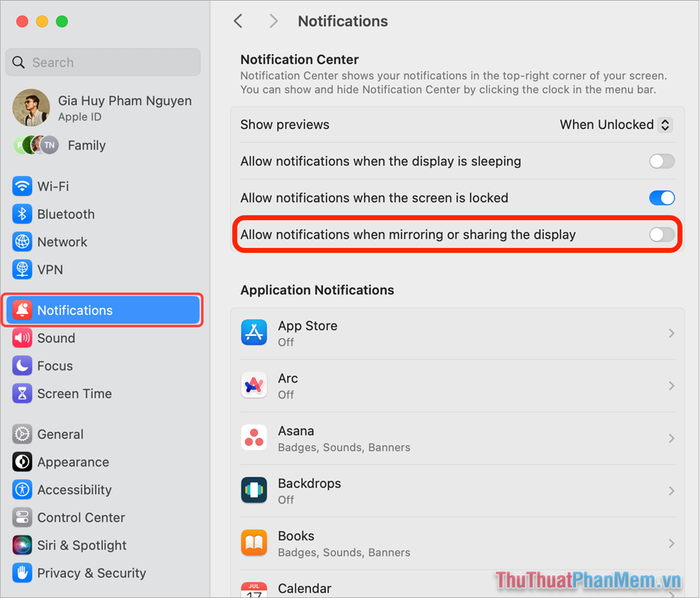
Hướng dẫn tắt thông báo trên máy tính Windows
Nhiều người dùng Windows phàn nàn về việc máy tính hiển thị quá nhiều thông báo, từ hệ thống đến ứng dụng, tin nhắn và cuộc gọi. Đừng lo lắng, Tripi sẽ hướng dẫn bạn cách tắt thông báo trên Windows một cách triệt để và hiệu quả.
Bước 1: Nhấn tổ hợp phím Windows + I để mở Cài đặt, sau đó chọn mục Hệ thống.
Bước 2: Tiếp theo, bạn chọn mục Thông báo và chuyển trạng thái Thông báo thành Tắt để vô hiệu hóa mọi thông báo trên Windows.
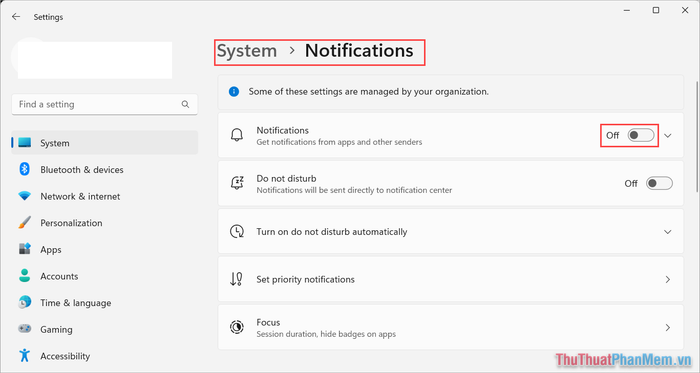
Giờ đây, bạn có thể yên tâm kết nối máy tính và trình chiếu mà không lo lắng về việc các thông báo cuộc gọi hay tin nhắn xuất hiện trên màn hình.
Trong bài viết này, Tripi đã hướng dẫn bạn cách tắt thông báo khi trình chiếu Slide PowerPoint. Chúc bạn áp dụng thành công và có những bài thuyết trình trôi chảy, chuyên nghiệp!
Có thể bạn quan tâm

Top 7 kiểu người trong xã hội và cách ứng xử phù hợp nhất

Top 10 những bài tản văn tuyệt vời về hạnh phúc

5 Thương hiệu Trà Thảo Mộc Chất Lượng Đỉnh Cao Hiện Nay

Khám phá công thức làm cá đuối chiên sả ớt đậm đà, món ăn dân dã nhưng cực kỳ hấp dẫn, khiến cả nhà không ngừng khen ngợi.

Top 8 chung cư Bình Dương sở hữu tiện ích đẳng cấp nhất


